尝试启动 Office 应用时,可能会遇到此错误。 可以尝试执行以下操作来解决该问题。 我们首先列出的是最常见的解决方案,因此请按顺序尝试。
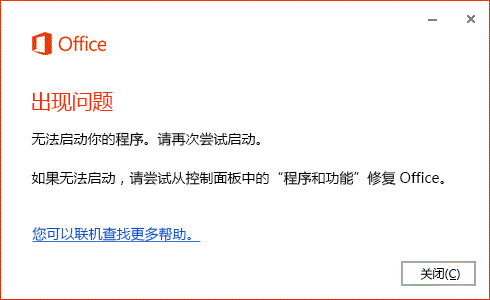
重新启动设备
等待几分钟,重新启动设备,重新登录,然后重新启动应用。
从控制面板修复 Office
访问修复工具的方式取决于你的操作系统。 请从以下下拉列表中选择操作系统。
选择操作系统
卸载和重新安装 Office
使用简易修复工具卸载 Office
-
选择以下按钮,下载并安装 Office 卸载支持工具。

-
按照以下步骤下载对应于你的浏览器的卸载支持工具。
提示: 该工具可能需要几分钟才能下载并安装。 完成安装后,会打开卸载 Office 产品窗口。
Microsoft Edge 或 Chrome
-
在左下角,右键单击“SetupProd_OffScrub.exe”>“打开”。
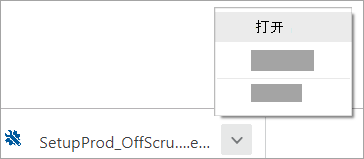
MIcrosoft Edge(之前版本) 或 Internet Explorer
-
在浏览器窗口底部,选择“运行”以启动 SetupProd_OffScrub.exe。

Firefox
-
在弹出窗口,选择“保存文件”,然后在浏览器窗口的右上角,选择“下载”箭头 > SetupProd_OffScrub.exe。
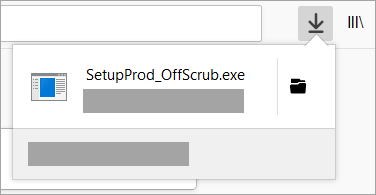
-
-
选择要卸载的版本,然后选择“下一步”。
-
执行剩余屏幕上的操作,在出现提示时,重启计算机。
重启计算机后,卸载工具会自动重新打开以完成卸载过程的最后一步。 按照剩余提示操作。
-
选择要安装或重新安装的 Office 版本的步骤。 关闭卸载工具。